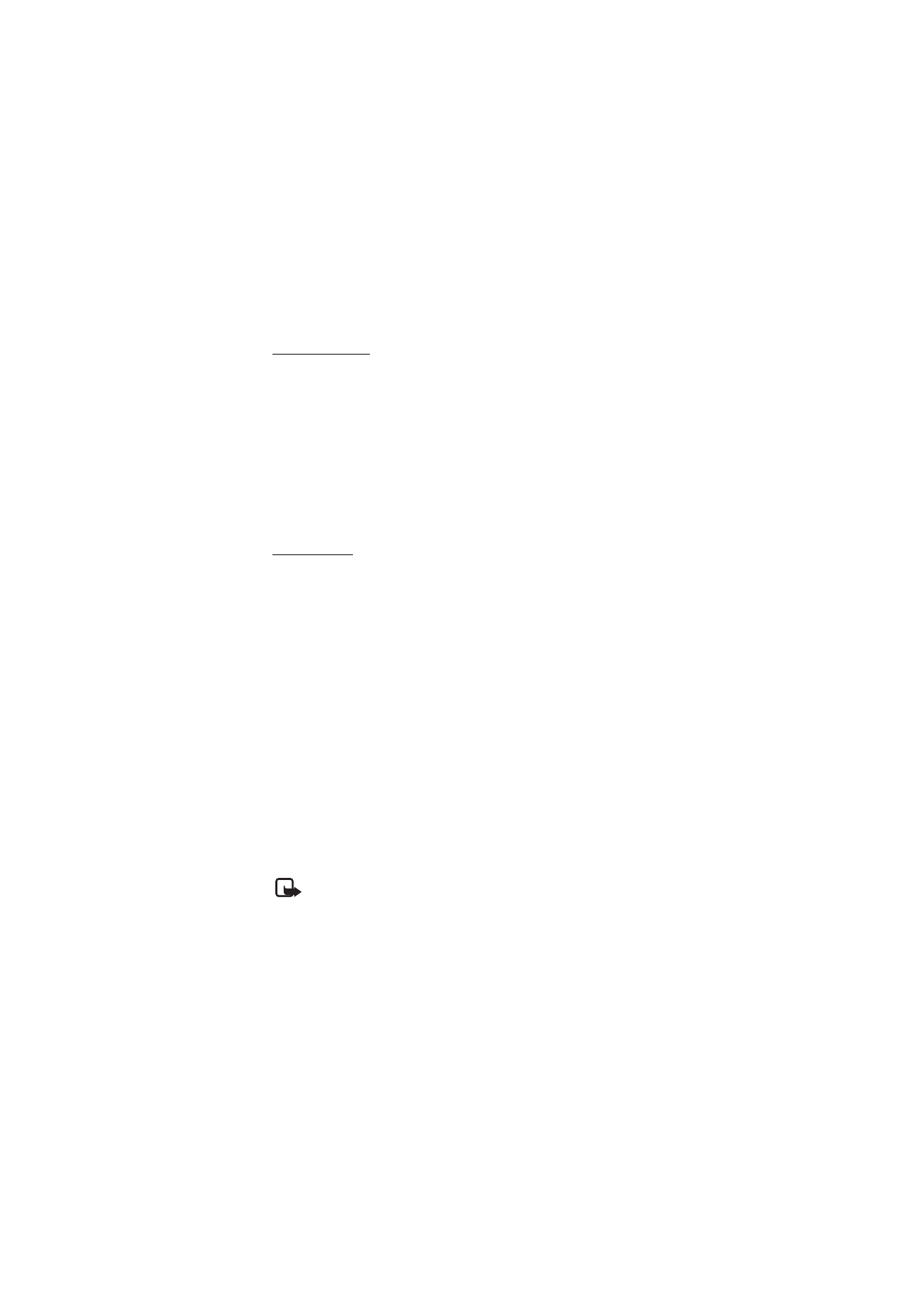
■ Chat
Med chat-funksjonen (nettverkstjeneste) kan du sende korte
tekstmeldinger til personer som er tilkoblet. Du må abonnere på en
tjeneste og registrere deg for den chat-tjenesten du vil bruke. Ta kontakt
med tjenesteleverandøren hvis du vil vite mer om å abonnere på chat-
tjenester.
Hvis du vil vite hvordan du angir de nødvendige innstillingene for chat-
tjenesten, kan du se Tilkoblingsinnst. under Tilgang på side 38. Ikonene
og tekstene på displayet kan variere avhengig av chat-tjenesten.
Merk: Det kan hende at du ikke har tilgang til alle funksjonene
som er beskrevet i brukerhåndboken, avhengig av chat-
tjenesten.
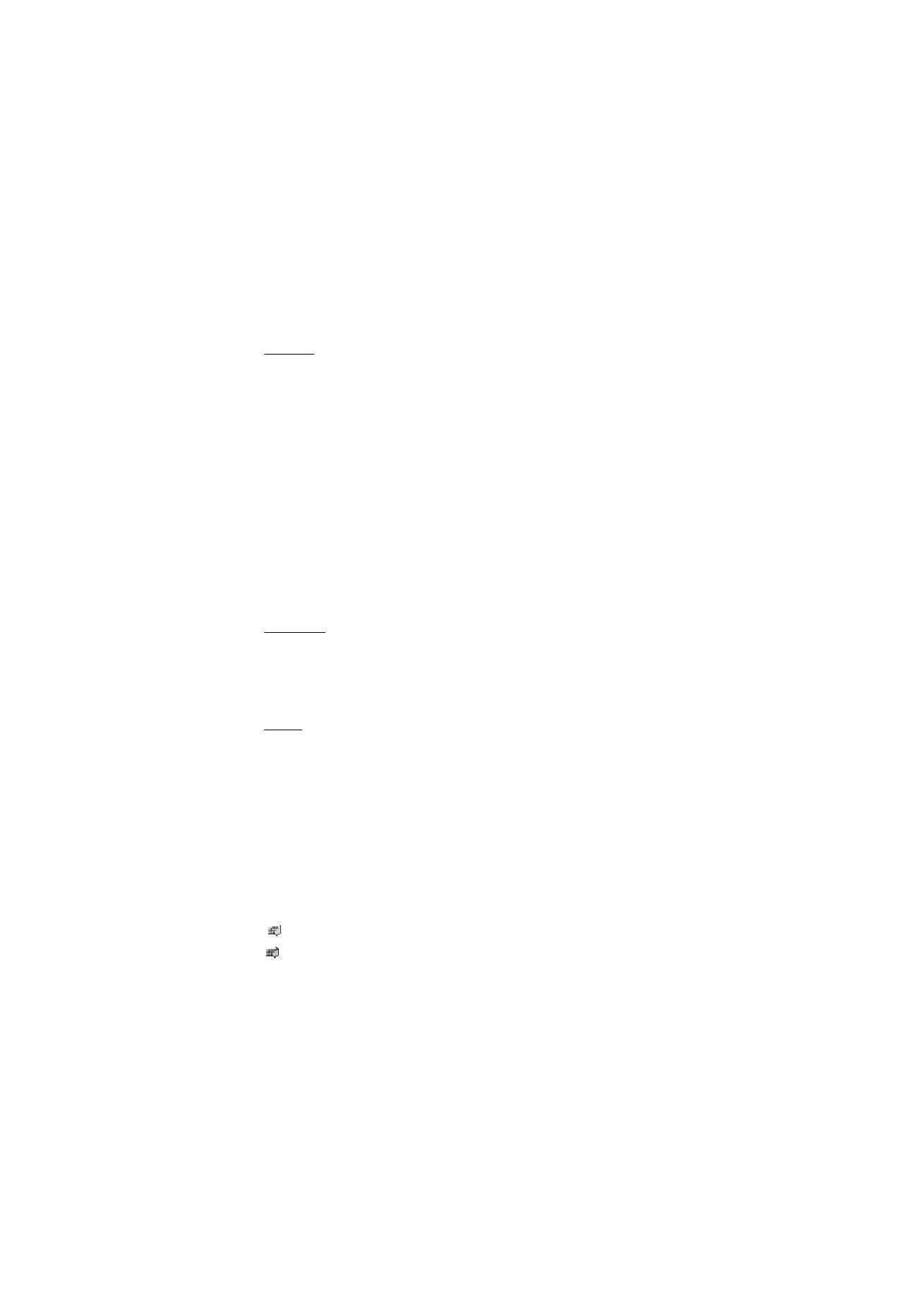
M e l d i n g e r
38
Tilgang
Velg Meny > Meldinger > Chat. Chat kan ha en annen betegnelse
avhengig av tjenesteleverandøren. Hvis mer enn ett sett
tilkoblingsinnstillinger for chat-tjenester er tilgjengelige, velger du
ønsket sett. Velg fra følgende alternativer:
Logg på – for å koble til chat-tjenesten. Hvis du vil angi at telefonen
automatisk skal koble seg til chat-tjenesten når du slår på telefonen,
velger du Automatisk pålogging: >På. Eller du velger Meny >
Meldinger > Chat, kobler til chat-tjenesten og velger Valg >
Innstillinger > Autom. pålogging > På under påloggingen
Lagrede samtaler – hvis du vil vise, slette eller gi nytt navn til chat-
samtaler som du har lagret under en chat-økt.
Tilkoblingsinnst. – for å endre innstillingene som kreves for meldinger og
tilstedestatus.
Logge på
Du logger på tjenesten ved å gå inn i chat-menyen, velge chat-tjenesten
dersom det er nødvendig, og velge Logg på.
Hvis du vil logge av chat-tjenesten, velger du Valg > Logg av.
Økter
Når du er tilkoblet tjenesten, vil statusen din være synlig for andre på en
statuslinje: Status: Tilkoblet, Min status: Opptatt eller St.: Vis frakoblet –
hvis du vil endre din egen status, velger du Endre.
Under statuslinjen ligger det tre mapper som inneholder kontakter, der
du kan se deres status: Samtaler, Tilkoblet og Frakoblet. Du kan utvide
mappen ved å bla til den og velge Utvid (eller trykke på blatasten til
høyre). Hvis du vil slå sammen mappen, velger du Slå sam. (eller trykker
på blatasten til venstre).
Samtaler – viser en liste over nye og leste chat-meldinger eller chat-
invitasjoner under den aktive chat-økten.
angir en ny gruppemelding.
angir en lest gruppemelding.
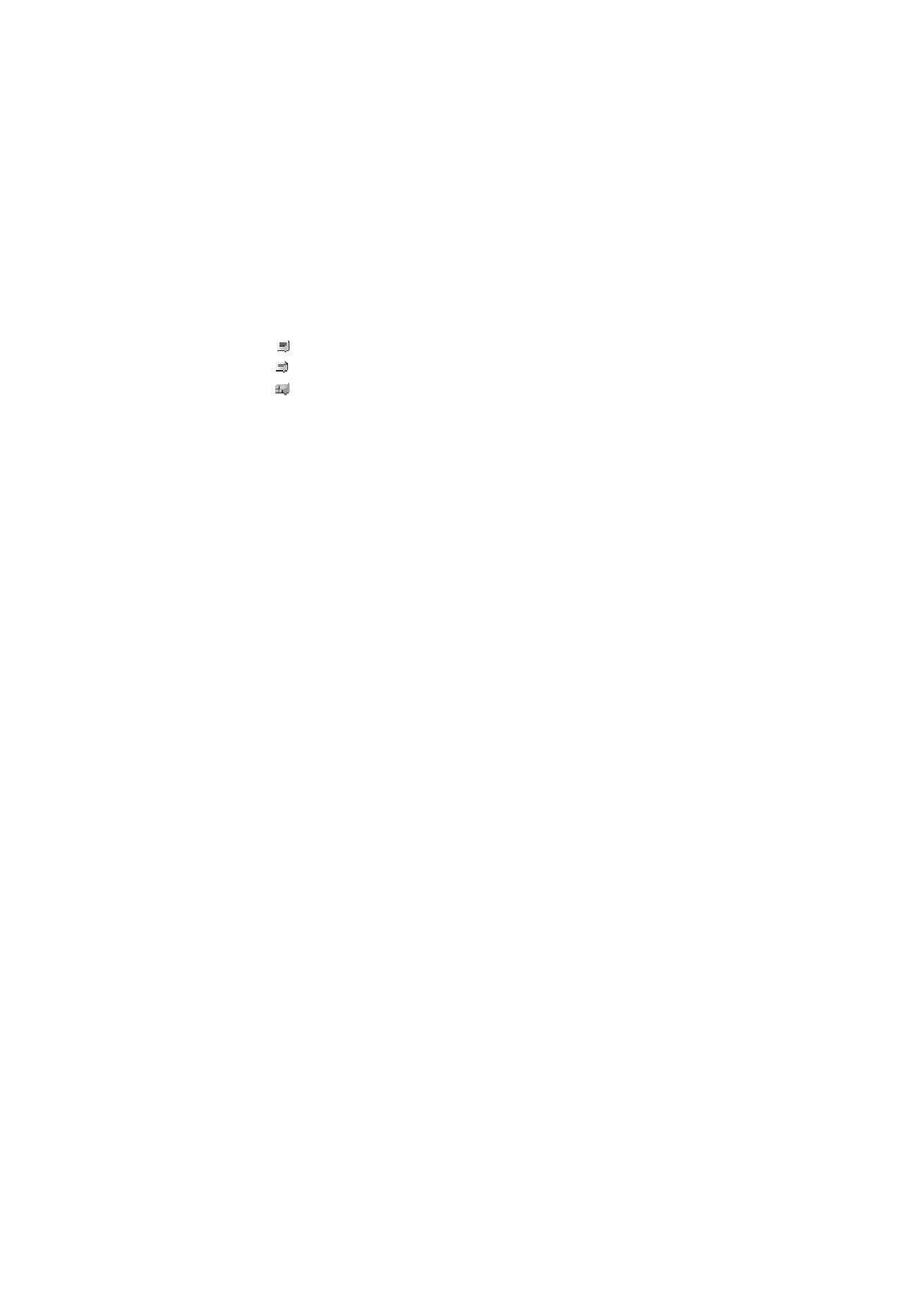
M e l d i n g e r
39
angir en ny chat-melding.
angir en lest chat-melding.
angir en invitasjon.
Ikonene og tekstene på displayet avhenger av chat-tjenesten.
Tilkoblet – viser antallet kontakter som er pålogget.
Frakoblet – viser antallet kontakter som er frakoblet.
Du kan starte en samtale ved å utvide mappen Tilkoblet eller Frakoblet,
bla til kontakten du vil chatte med og velge Chat. Du kan svare på en
invitasjon eller melding ved å utvide Samtaler-mappen, bla til kontakten
du vil chatte med og velge Åpne. Les mer om å legge til kontakter under
Legge til chat-kontakter på side 40.
Grupper > Offentlige grupper (ikke synlig hvis grupper ikke støttes av
nettverket) – for å vise listen over bokmerker for offentlige grupper som
tilbys av tjenesteleverandøren. Du kan starte en chat-økt med en gruppe
ved å bla til en gruppe og velge Delta. Skriv inn skjermnavnet du vil
bruke som ditt kallenavn i samtalen. Når du har blitt med i
gruppesamtalen, kan du starte en gruppesamtale. Du kan også opprette
en privat gruppe. Se Grupper på side 41.
Søk > Brukere eller Grupper – hvis du vil søke etter andre chat-brukere
eller offentlige grupper i nettverket etter telefonnummer, skjermnavn,
e-postadresse eller navn. Hvis du velger Grupper, kan du søke etter en
gruppe ved å søke på et medlem i gruppen eller et gruppenavn, emne
eller en ID.
Valg > Chat eller Delta i gruppe – for å starte en samtale når du har
funnet ønsket bruker eller gruppe.
Godta eller avslå en invitasjon
Hvis du mottar en ny invitasjon, velger du Les for å lese den. Hvis du
mottar mer enn én invitasjon, velger du en invitasjon og Åpne. Du kan
delta i den private gruppesamtalen ved å velge Godta og angi
skjermnavnet du vil bruke som kallenavn. Hvis du vil avslå eller slette
invitasjonen, velger du Valg > Avvis eller Slett.
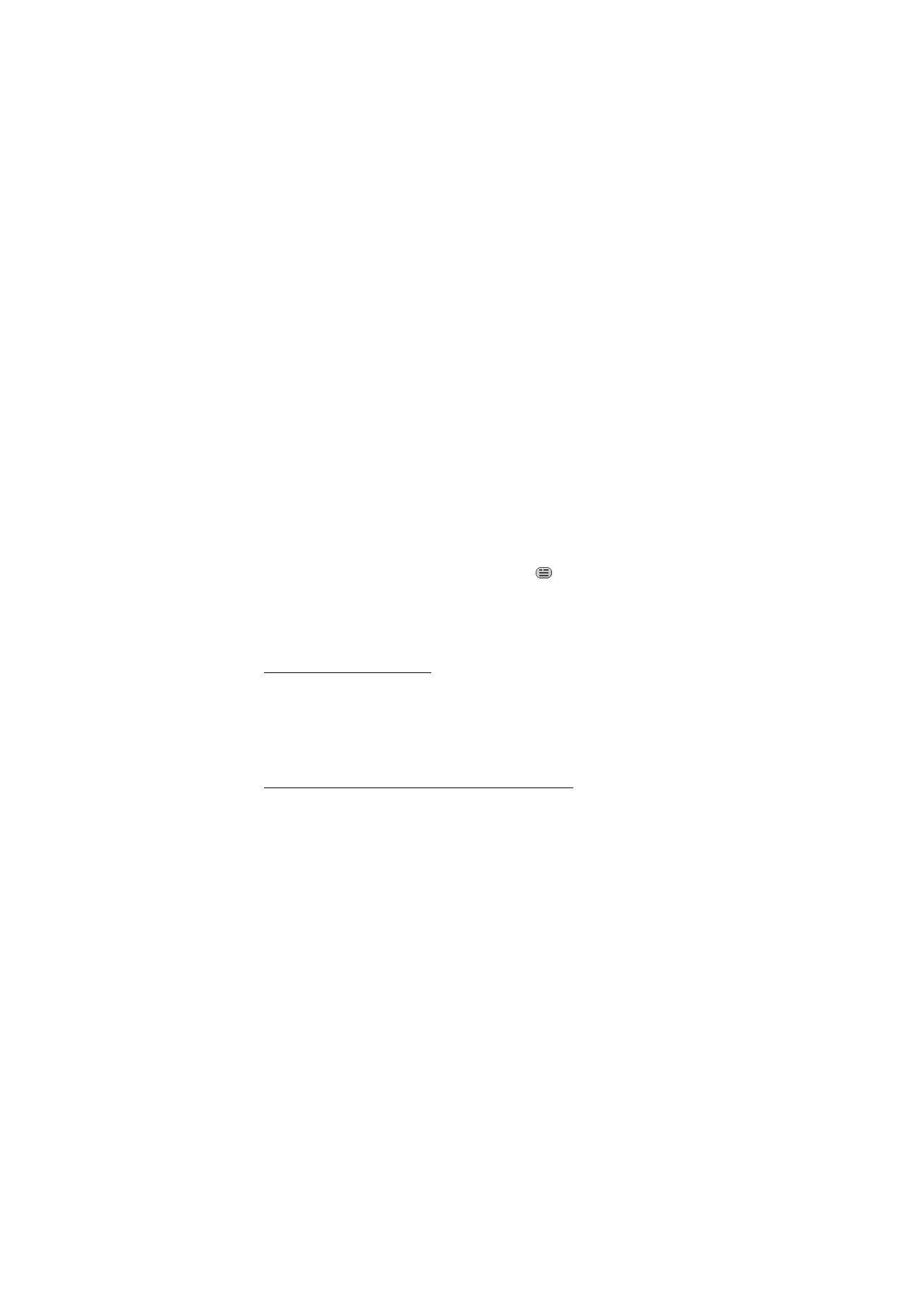
M e l d i n g e r
40
Lese en øyeblikkelig melding
Hvis du mottar en melding som ikke er tilknyttet en aktiv chat-samtale,
vises Ny øyeblikkelig melding. Hvis du vil lese den, velger du Les. Hvis du
mottar mer enn én melding, velger du en melding og Åpne.
Nye meldinger som er mottatt under en aktiv samtale, befinner seg i
Chat > Samtaler. Hvis du mottar melding fra noen som ikke er i Chat-
kontakter, vil avsenderens ID vises. Hvis du vil lagre en ny kontakt som
ikke ligger i telefonminnet, velger du Valg > Lagre kontakt.
Delta i en samtale
Hvis du vil delta i eller starte en chat-økt, skriver du meldingen din og
velger Send.
Hvis du mottar en ny melding under en samtale fra en person som ikke
deltar i den gjeldende samtalen, vises indikatoren
, og du hører en
varseltone.
Skriv meldingen, og velg Send. Meldingen din vises, og svarmeldingen
vises under din egen melding.
Legge til chat-kontakter
Når du er koblet til chat-tjenesten, velger du Valg > Legg til kontakt >
Etter mobilnummer, Angi ID manuelt, Søk på server eller Kopier fra server
(avhengig av tjenesteleverandøren) i hovedmenyen for chat.
Bla til en kontakt. Du kan starte en samtale ved å velge Chat.
Blokkere og oppheve blokkering av meldinger
Hvis du vil blokkere meldinger under en aktiv samtale, velger du Valg >
Blokker kontakt.
Hvis du vil blokkere meldinger fra en bestemt kontakt i kontaktlisten,
blar du til Samtaler, Tilkoblet eller Frakoblet og velger Valg > Blokker
kontakt > OK.
Du kan oppheve blokkeringen av en kontakt ved å velge Valg >
Blokkeringsliste i hovedmenyen for chat. Bla til kontakten du vil
oppheve blokkeringen for, og velg Opphev > OK.
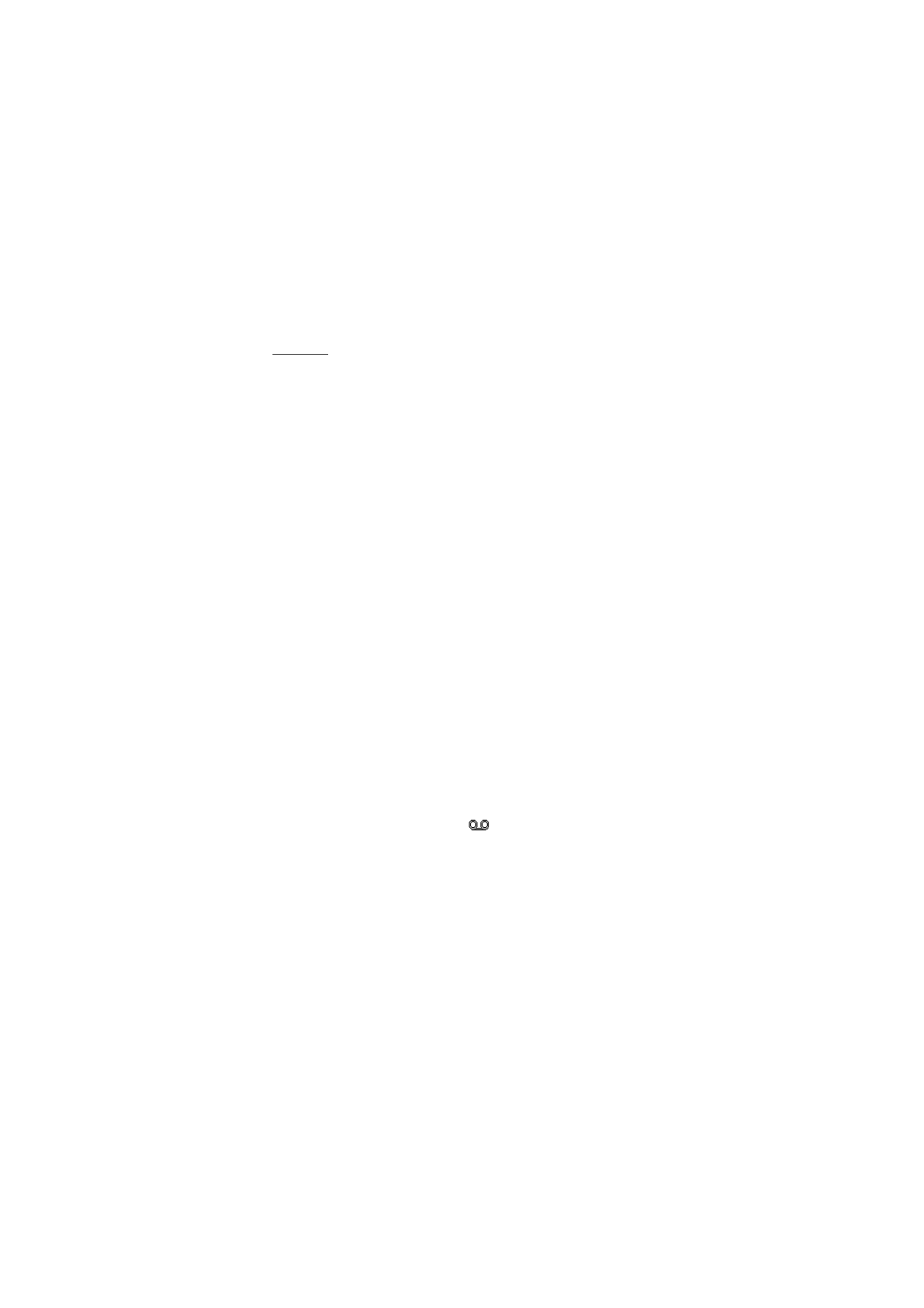
M e l d i n g e r
41
Grupper
Du kan opprette dine egne private grupper for en chat-samtale, eller
bruke de offentlige gruppene som tilbys av tjenesteleverandøren.
Offentlige
Du kan lagre offentlige grupper som tjenesteleverandøren eventuelt
tilbyr, som bokmerker. Koble til chat-tjenesten og velg Grupper >
Offentlige grupper. Velg en gruppe og Delta. Hvis du ikke er i gruppen,
skriver du inn skjermnavnet ditt som kallenavn i gruppen. Hvis du vil
slette en gruppe fra gruppelisten, velger du Valg > Slett gruppe.
Hvis du vil søke etter en gruppe, velger du Grupper > Offentlige
grupper > Søk etter grupper.
Private
Koble til chat-tjenesten og velg Valg > Opprett gruppe i hovedmenyen.
Skriv inn et navn for gruppen samt skjermnavnet du vil bruke som ditt
kallenavn. Merk av for medlemmene i den private gruppen i
kontaktlisten, og skriv en invitasjon.